Руководство пользователя Пакет прикладных программ почтовокассового терминала WinPost Руководство пользователя Москва
 Скачать 6.3 Mb. Скачать 6.3 Mb.
|
5.9.Прием телеграммОдной из наиболее часто выполняемых операций на объекте почтовой связи является прием телеграмм. Как и в случае приема переводов денежных средств, выполнение данной операции имеет особенности в зависимости от территориальной принадлежности адресата. В силу данного обстоятельства телеграммы подразделяется на следующие виды:
Для приема телеграмм в меню основной экранной формы работы с клиентами (см. Рис. 6.) в зависимости от вида телеграммы необходимо выбрать один из следующих пунктов меню:
Для приема телеграмм всех видов используется единая экранная форма, которая отличается заданием определенных параметров, причем некоторые значения являются предопределенными, что задается соответствующими настройками в модуле Конфигуратора. На Рис. 124. в качестве примера приведена экранная форма оформления внутренних телеграмм. Описание полей экранной формы и особенности заполнения значений для различных типов телеграмм приведены далее (Таблица 12). В экранной форме фиксируются данные на основании данных бланка телеграммы, заполненного клиентом. 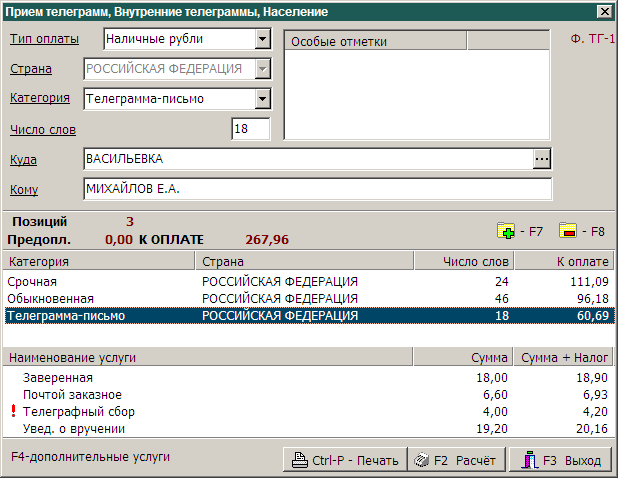
После выбора объекта почтовой связи адресата автоматически вызывается диалоговое окно для выбора дополнительных услуг (Рис. 126.). Данное окно может быть вызвано позднее с помощью клавиши 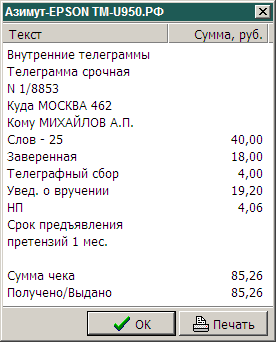
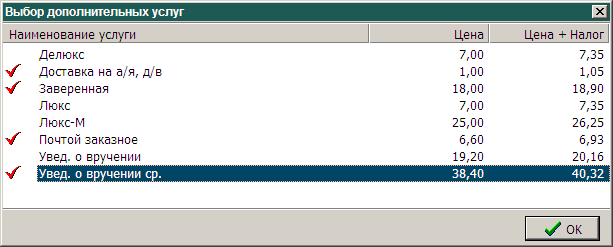
При отправлении одним клиентом нескольких телеграмм необходимо использовать клавишу Для удаления текущей телеграммы следует использовать клавишу Для печати чека может быть использована кнопка Печать или сочетание клавиш . Для завершения приема телеграмм и окончательного расчета с текущим клиентом используется диалоговое окно, изображенное на Рис. 15.. Окно вызывается с помощью кнопки Расчет или клавиши |
